- トップ >
PuTTY を利用したリモートログイン
PuTTY は、Windows用のTelnet/SSHクライアントです。 PuTTYを利用することで、 自宅や研究室のWindows環境から 理工学ITCのLinux環境にリモートログインすることができます。
以下では、 PuTTYを利用して理工学ITCの Linux環境へリモートログインする際の手順をご紹介します。 PuTTYのインストール手順については 「PuTTY のインストール」をご覧下さい。
PuTTYによる理工学ITCへのリモートログイン
-
PuTTYを起動すると、 以下のようなウィンドウが表示されます。

-
"ホスト名" の欄に"logex00.educ.cc.keio.ac.jp" (もしくは"logex01.educ.cc.keio.ac.jp"・ "logex02.educ.cc.keio.ac.jp")と入力し、 ウインドウ最下部の "開く" をクリックします。
-
初めて接続する場合、以下のような警告が表示されるので、 "はい"をクリックします。
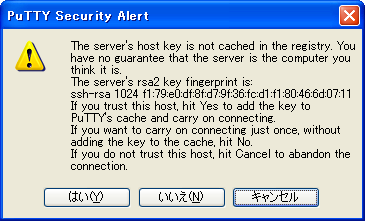
-
"login as:" と表示されたら、 後はLinuxワークステーションにログインする場合と同様に、 ログイン名を入力し、続いてパスワードを入力します。
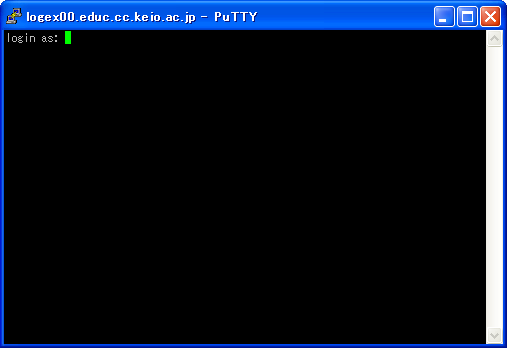
-
リモートログインに成功すると、 以下のようなウィンドウが表示されます。 以上でリモートログインは完了となります。
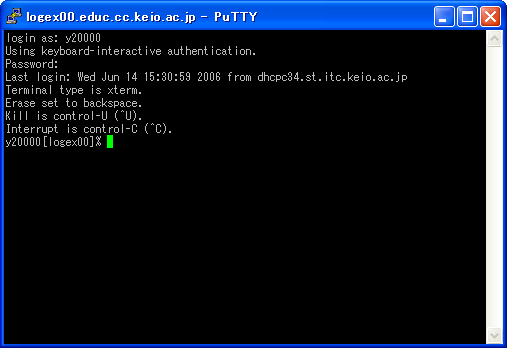
最終更新日: 2014年10月7日
内容はここまでです。




